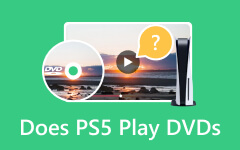Πώς να παρακολουθήσετε ένα DVD στο Xbox One με έναν λεπτομερή οδηγό
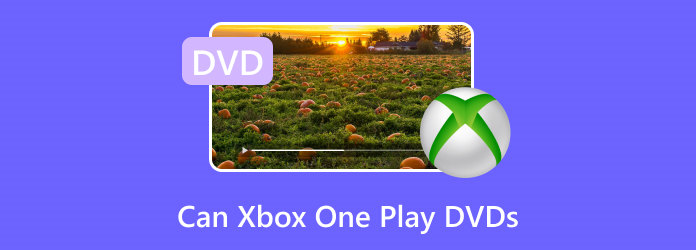
Πριν κυκλοφορήσει το Xbox One, πολλοί πελάτες ρώτησαν αν το Xbox One μπορεί να παίξει DVD. Με την κυκλοφορία του Xbox One, η απάντηση είναι ναι, το Xbox One παίζει DVD, CD και εργοστασιακά κατασκευασμένους δίσκους Blu-ray. Έτσι, το Xbox One δεν είναι μόνο μια δημοφιλής κονσόλα βιντεοπαιχνιδιών, αλλά και μια συσκευή αναπαραγωγής DVD/Blu-ray. Αν είστε πρόθυμοι να μάθετε πώς να παίξετε DVD στο Xbox One, απλώς συνεχίστε να διαβάζετε και λάβετε δύο λεπτομερείς μεθόδους για να επιτύχετε τον σκοπό.
Μέρος 1. Πώς να παρακολουθήσετε ένα DVD στο Xbox One με την ενσωματωμένη εφαρμογή του
Προτού παρακολουθήσετε ένα DVD στο Xbox One, θα πρέπει να εγκαταστήσετε ένα DVD player για το Xbox One. Στη συνέχεια, θα πρέπει να έχετε κατά νου ότι το Xbox One υποστηρίζει μόνο νόμιμη αναπαραγωγή DVD, γεγονός που θέτει αυστηρές απαιτήσεις στα DVD σας. Επιπλέον, πρέπει να βεβαιωθείτε ότι το Περιοχή DVD Ο κωδικός είναι ίδιος με την περιοχή της κονσόλας.
Ενεργοποιήστε το Xbox One και συνδέστε το στο Internet. Μεταβείτε στο Store στην αρχική οθόνη του Xbox.
Αγορά Αναζήτηση και εισάγετε Blu-ray στη γραμμή αναζήτησης με το χειριστήριό σας. Πάτα το Μενού κουμπί στη μέση δεξιά του ελεγκτή σας για να εμφανίσετε τα αποτελέσματα που ταιριάζουν. Εδώ, επιλέξτε την εφαρμογή Blu-ray Player με σύμβολο Blu-ray.
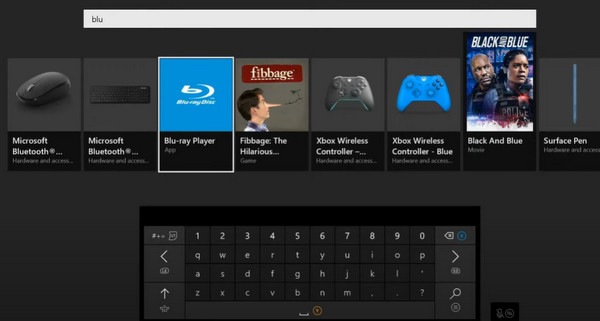
Επιτυχία εγκαταστήστε στη σελίδα λεπτομερειών της εφαρμογής Blu-ray Player. Στη συνέχεια, μπορείτε να εισάγετε ένα DVD στο Xbox One και η εφαρμογή Blu-ray Player θα ανοίξει αυτόματα και θα παίξει το DVD σας.
Μέρος 2. Γιατί το Xbox One μου δεν αναπαράγει DVD και Τρόπος αντιμετώπισης προβλημάτων
Αν και η Microsoft ανακοίνωσε ότι το Xbox One μπορεί να αναπαράγει διάφορους φυσικούς δίσκους, συμπεριλαμβανομένων των Blu-ray, πολλοί χρήστες ανέφεραν ότι το Xbox One τους δεν λειτουργεί σωστά κατά την αναπαραγωγή DVD. Ακολουθούν ορισμένες συνήθεις καταστάσεις και οι διορθώσεις:
1. Εάν το Xbox One εμφανίσει ένα μήνυμα που λέει Δεν είναι δυνατή η αναπαραγωγή DVD: Οι οικογενειακές ρυθμίσεις περιορίζουν την αναπαραγωγή αυτού του DVD όταν εισάγετε το DVD σας, θα χρειαστεί να επαναφέρετε τους γονικούς ελέγχους. Όταν είναι ενεργοποιημένοι οι γονικοί έλεγχοι, το Xbox One δεν μπορεί να αναπαράγει ταινίες DVD με βαθμολογία R. Θα πρέπει να πάτε στο ρυθμίσεις Και επιλέξτε το Απεριόριστος κάτω από την επιλογή Πρόσβαση σε περιεχόμενο και εφαρμογές.
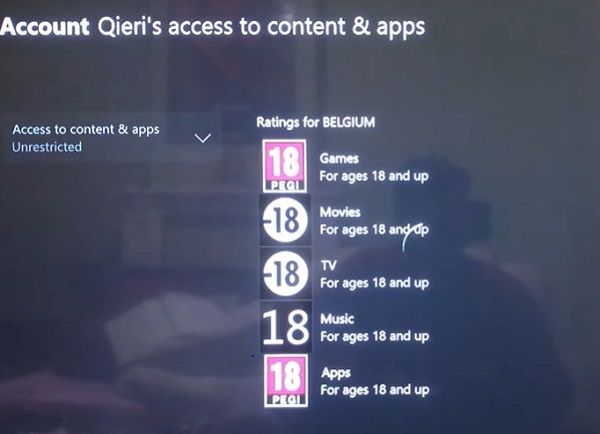
2. Παρόμοια με τις συσκευές αναπαραγωγής DVD, το Xbox One έχει επίσης περιορισμό κωδικού περιοχής. Αμα δεις Δεν είναι δυνατή η αναπαραγωγή DVD: Λάθος κωδικός περιοχής, θα χρειαστεί να ελέγξετε ξανά τους κωδικούς περιοχής του Xbox One και του DVD
3. Το Xbox One δεν μπορεί να αναπαράγει εμπορικά DVD με κρυπτογράφηση CSS, προστασία Sony ArccOS και άλλες προστασίες αντιγραφής. Η εναλλακτική λύση είναι η αντιγραφή του DVD για αναπαραγωγή στο Xbox One.
4. Εάν το DVD σας είναι βρώμικο ή γρατσουνισμένο φυσικά, το Xbox One δεν θα το διαβάσει σωστά. Πριν τοποθετήσετε ένα DVD, θα πρέπει καθαρίστε ένα DVD Εκ των προτέρων.
Μέρος 3. Παίξτε DVD στο Xbox One σε ψηφιακή μορφή βίντεο χωρίς περιορισμούς
Εάν θέλετε να αναπαράγετε DVD με πολλούς κωδικούς περιοχής ή θέλετε να αναπαράγετε ιδιοκατασκευασμένα DVD, μπορεί να απογοητευτείτε που το Xbox DVD player σας δεν μπορεί να αναπαραχθεί. Σε αυτή την περίπτωση, μπορείτε να βασιστείτε Tipard DVD Ripper για να σας βοηθήσει να αντιγράψετε DVD σε ψηφιακές ταινίες. Αυτό το ισχυρό DVD Ripper μπορεί να αντιγράψει DVD σε βίντεο υψηλής ποιότητας συμβατά με το Xbox One.
1. Αντιγράψτε εύκολα τα DVD σε δημοφιλείς μορφές ψηφιακών βίντεο που υποστηρίζει το Xbox One.
2. Μπορεί να σχίσει 30 φορές πιο γρήγορα από άλλα προϊόντα.
3. Παρέχει εργαλεία επεξεργασίας βίντεο για να προσαρμόσετε το εφέ βίντεο, να προσθέσετε υπότιτλους/κομμάτι ήχου/υδατογράφημα.
4. Αντιγράψτε τα DVD σε ISO και φάκελο με την αρχική δομή.
Πώς να αντιγράψετε το DVD για το Xbox One
Εγκαταστήστε το Tipard DVD Ripper
Πηγαίνετε στον επίσημο ιστότοπο, κάντε λήψη και εγκαταστήστε την τελευταία έκδοση του Tipard DVD Ripper σύμφωνα με το λειτουργικό σας σύστημα. Τοποθετήστε το DVD που θέλετε να αναπαραγάγετε στο Xbox One και εκτελέστε το DVD Ripper.
Τοποθετήστε το DVD στο πρόγραμμα
Πατήστε το κουμπί Τοποθετήστε δίσκο DVD από το Φόρτωση δίσκου κουμπί μενού στην επάνω κορδέλα για σάρωση της μονάδας DVD και φόρτωση του δίσκου σε λίγα δευτερόλεπτα. Στη συνέχεια, επιλέξτε όλες τις ταινίες και τα βίντεο κλιπ που θέλετε να αντιγράψετε στη λίστα αναπαραγωγής.

Επιλέξτε μορφότυπο εξόδου
Επιλέξτε τη συμβατή μορφή βίντεο Xbox One από την αναπτυσσόμενη λίστα του Προσαρμοσμένο προφίλ. Μπορείτε να επαναφέρετε άλλες παραμέτρους ή να τις αφήσετε προεπιλεγμένες.
Πατήστε το κουμπί OK για να επιβεβαιώσετε τις αλλαγές και να επιστρέψετε στη διεπαφή.

Επεξεργασία βίντεο
Εάν θέλετε να επεξεργαστείτε το βίντεο, μπορείτε να κάνετε κλικ στο Αλλαγή και ανοίξτε το πρόγραμμα επεξεργασίας βίντεο. Εδώ μπορείτε να περικόψετε, να κόψετε και να συγχωνεύσετε βίντεο, να προσθέσετε κείμενο και φίλτρα σε βίντεο DVD.

Ξεκινήστε την αντιγραφή
Μόλις είστε έτοιμοι, κάντε κλικ στο Αντιγραφή όλων για να ξεκινήσετε την αντιγραφή DVD για αναπαραγωγή στο Xbox One. Το DVD Ripper θα ενισχύσει όσο το δυνατόν περισσότερο την ποιότητα εξόδου βίντεο.
Αναπαραγωγή αντιγραμμένου DVD στο Xbox One
Φυσικά, μπορείτε να αντιγράψετε το σπασμένο βίντεο σε flash USB και να το παίξετε στο Xbox One. Αν δεν διαθέτετε φλας USB, μπορείτε να μεταφέρετε απευθείας τα βίντεο που έχουν εξαχθεί στο Xbox One.
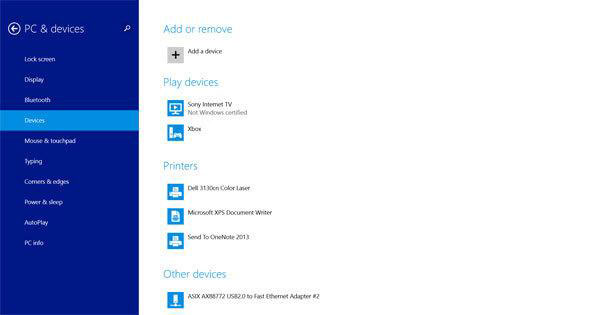
Ενεργοποίηση ροής
Συνδέστε το Xbox One και τον υπολογιστή σας στο ίδιο δίκτυο. Παω σε ρυθμίσεις στο μενού Xbox One, επιλέξτε Προτιμήσεις και ενεργοποιήστε το Να επιτρέπεται η αναπαραγωγή Για ροή με την εξαπάτηση του πλαισίου ελέγχου.
Αρχίστε στον ατμό
Απλώς ακολουθήστε το διάγραμμα για τη ροή των αρχείων βίντεο για να παίξετε DVD στο Xbox One.
| Windows 7 | Πηγαίνετε στο Συσκευές και εκτυπωτές ενότητα στο Πίνακας ελέγχου και πατήστε Προσθήκη συσκευής. Επιλέξτε το Xbox One και κάντε κλικ Προσθέστε αυτήν τη συσκευή. Εντοπίστε στο διαγραμμένο βίντεο, κάντε δεξί κλικ πάνω του και επιλέξτε το Xbox One από το Παίξτε στο λίστα. |
| Windows 10 & 8.1 | Πλοηγηθείτε στο PC & συσκευές και επιλέξτε την επιλογή Συσκευές. Εάν η κονσόλα σας δεν είναι στη λίστα, προσθέστε την πατώντας προσθήκη μιας συσκευής. Στη συνέχεια, ανοίξτε την εφαρμογή αναπαραγωγής του Xbox και αναπαραγάγετε το σπασμένο βίντεο. |
Μέρος 4. Συχνές ερωτήσεις για το Xbox One Play DVD
Μπορώ να παίξω DVD Region 2 στο Xbox One μου που κατασκευάζεται στην Αμερική;
Όχι, δεν μπορείτε να παίξετε DVD Region 2 στο αμερικανικής κατασκευής Xbox One επειδή η περιοχή μεταξύ του DVD και του Xbox One δεν είναι πανομοιότυπη. Εάν θέλετε να παίξετε DVD στο Xbox One, θα πρέπει να παίξετε DVD με την περιοχή 1.
Μπορώ να παρακολουθήσω ένα DVD στο Xbox One χωρίς Wi-Fi;
Ναι, μπορείτε να παρακολουθήσετε ένα DVD στο Xbox One σας χωρίς σύνδεση στο Διαδίκτυο όταν ρυθμίσετε το Xbox One σε κατάσταση εκτός σύνδεσης.
Πώς μπορώ να εξαγάγω με μη αυτόματο τρόπο ένα DVD από την κονσόλα Xbox μου;
Υπάρχουν δύο μέθοδοι για να εξασκηθείτε. Αρχικά, μπορείτε να επανεκκινήσετε την κονσόλα σας και να πατήσετε το κουμπί εξαγωγής κοντά στην υποδοχή του δίσκου. Δεύτερον, μπορείτε να χρησιμοποιήσετε ένα συνδετήρα που φτάνει τις 2 ίντσες για να αναδυθεί ένα DVD.
Συμπέρασμα
Σε αυτό το σεμινάριο, συζητήσαμε για πώς να παρακολουθήσετε ένα DVD στο Xbox One. Το Xbox One έχει τη δυνατότητα αναπαραγωγής DVD. Αλλά ανάλογα με τον τύπο του DVD, μπορεί να μην είναι τόσο εύκολο όσο νομίζατε. Η συμβατότητα, ο κωδικός περιοχής και η προστασία αντιγραφής είναι τα μεγαλύτερα προβλήματα. Αυτό σημαίνει ότι πρέπει να καταργήσετε αυτούς τους περιορισμούς από το DVD και να κωδικοποιήσετε ταινίες DVD σε μορφές που υποστηρίζονται από το Xbox One. Με τη βοήθεια του Tipard DVD Ripper, μπορείτε εύκολα να καταργήσετε αυτούς τους περιορισμούς. Επιπλέον, έχει την ικανότητα να διατηρεί την αρχική ποιότητα εικόνας και ήχου κατά την αντιγραφή του DVD.
Πώς να παρακολουθήσετε ένα DVD στο Xbox One με έναν λεπτομερή οδηγό